BIOS是Basic Input Output System的缩写,中文意思是基本输入输出系统。它是一组固化到计算机内主板上一个ROM芯片上的程序,它保存着计算机最重要的基本输入输出的程序、系统设置信息、开机后自检程序和系统自启动程序。进入BIOS可以对计算机的硬件和系统进行设置和调整,例如修改启动顺序、调节风扇速度、设置密码等。
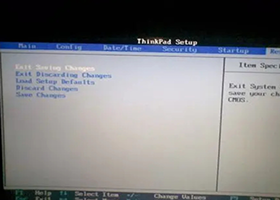
Thinkpad X1是联想旗下的一款高端轻薄笔记本电脑,拥有优秀的性能和设计。但是,有些用户反映在使用Thinkpad X1时遇到了无法进入BIOS的问题,导致无法对系统进行配置或重装。那么,如何解决这个问题呢?下面我们就来介绍几种可能的方法。
方法一:正常关机再开机,一直按F1键
这是最常见的进入BIOS的方法,适用于大多数Thinkpad笔记本产品。具体操作步骤如下:
1.正常关机,等待电源指示灯熄灭;
2.按下电源键开机,当屏幕出现Thinkpad徽标时,立即按下F1键,并一直按住;
3.如果屏幕出现提示输入超级用户密码,就输入正确的密码;如果没有设置密码,就按Enter键跳过;
4.进入BIOS界面后,就可以使用方向键和回车键进行操作。
方法二:按下Fn+FnLock组合键,再关机再开机,一直按F1键
这是针对部分Thinkpad笔记本产品的特殊方法,主要是因为这些产品的功能键默认为媒体键或快捷键,而不是F1-F12键。因此,在进入BIOS之前需要先切换功能键模式。具体操作步骤如下:
1.在Windows系统中,按下Fn+FnLock组合键,使得功能键指示灯亮起;
2.正常关机,等待电源指示灯熄灭;
3.按下电源键开机,当屏幕出现Thinkpad徽标时,立即按下F1键,并一直按住;
4.如果屏幕出现提示输入超级用户密码,就输入正确的密码;如果没有设置密码,就按Enter键跳过;
5.进入BIOS界面后,就可以使用方向键和回车键进行操作。
方法三:长按电源键强制关机,再开机,一直按F1键
这是针对部分Thinkpad笔记本产品的紧急方法,主要是因为这些产品由于Windows系统的快速启动功能或其他原因导致无法正常进入BIOS。因此,在进入BIOS之前需要先强制关机并清除缓存。具体操作步骤如下:
1.在任何状态下,长按电源键约10秒钟,直到电源指示灯熄灭;
2.按下电源键开机,当屏幕出现Thinkpad徽标时,立即按下F1键,并一直按住;
3.如果屏幕出现提示输入超级用户密码,就输入正确的密码;如果没有设置密码,就按Enter键跳过;
4.进入BIOS界面后,就可以使用方向键和回车键进行操作。